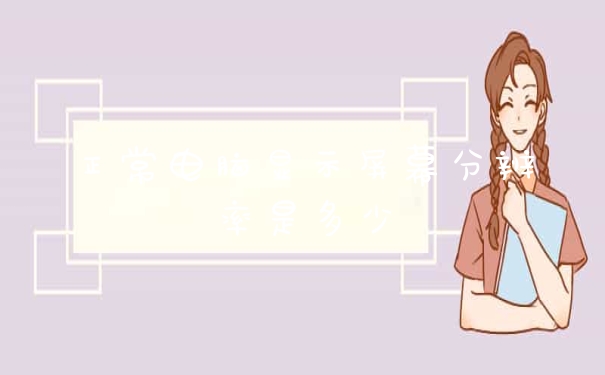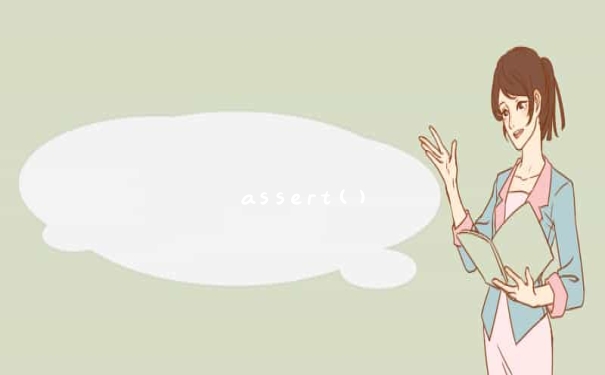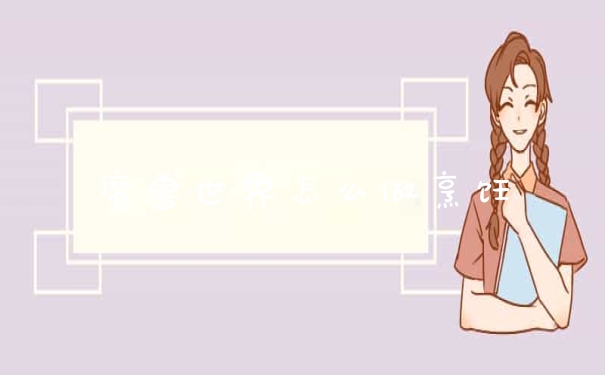方法如下:
工具:华硕A456U,win10系统。固态硬盘。
1、针对固态硬盘进行4K对齐操作,我们可以借助分区助手工具来实现。如图所示,在其程序主界面中,选中SSD固态硬盘所在的分区,在此以U盘为例进行说明,其操作过程与SSD是相似的。
2、从弹出的如图所示的“分区对齐”窗口中,从“设置分区对齐到”下拉列表中的“4KB对齐”项,点击“确定”按钮。
3、接下来直接点击左上角的“提交”按钮,执行SSD固态硬盘4KB对齐操作。
4、从弹出的“等待执行的操作”窗口中,点击“执行”操作。
5、耐心等待整个4KB对齐操作的完成。
6、如图所示,执行SSD固态硬盘4K对齐操作完成。
7、对于SSD固态硬盘是否4KB对齐的检测方法,我们可以在“运行”窗口中输入“msinfo32”进入系统配置查看界面。
8、此时我们直接按图示展示,找到”起始址址“,将其除以1024,如果结果为整数,则表示SSD已经实现4KB对齐操作。
SSD固态硬盘 怎么4K对齐
固态硬盘4k对齐分以下8个步骤:
1、下载、安装免费软件《分区助手》。
2、安装分区助手完成后,启动分区助手,点击SSD固态硬盘,再点击窗口左侧分区操作下的分区对齐。
3、在弹出的分区对齐对话框中,我们点击确定。
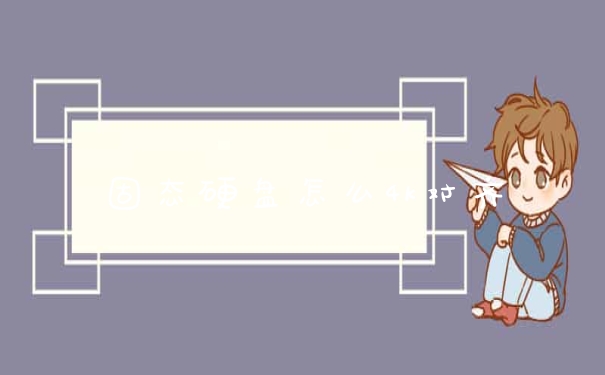
4、回到分区助手窗口,我们点击左上角的提交。
5、我们点击提交以后,打开一个等待执行的操作窗口,点击执行。
6、正在进行4K对齐的操作,稍候。
7、弹出信息对话框:所有操作已成功完成!点击确定。
8、再次打开分区助手检测SSD固态硬盘4K是否对齐。
1、下载免费的分区助手,安装并运行它,以下图为例,选定E盘点击鼠标右键依次选择“高级操作”—“分区对齐”。
2、点击“分区对齐”之后出现下图中对话框,选择4K对齐点击确定。
3、如果您还想利用无损4K对齐软件为其他磁盘进行操作,依照前面方法可依次对电脑其他磁盘(C、F、G)进行操作,分区助手会自动进行4K对齐检测,对齐完成的磁盘会显示“是” 如下图:
4、点击分区助手左上角“提交”,再点击“执行”即可。
5、最后按照提示重新启动电脑,您的无损4K对齐就算操作完成了。
以上就是关于固态硬盘怎么4k对齐全部的内容,如果了解更多相关内容,可以关注我们,你们的支持是我们更新的动力!